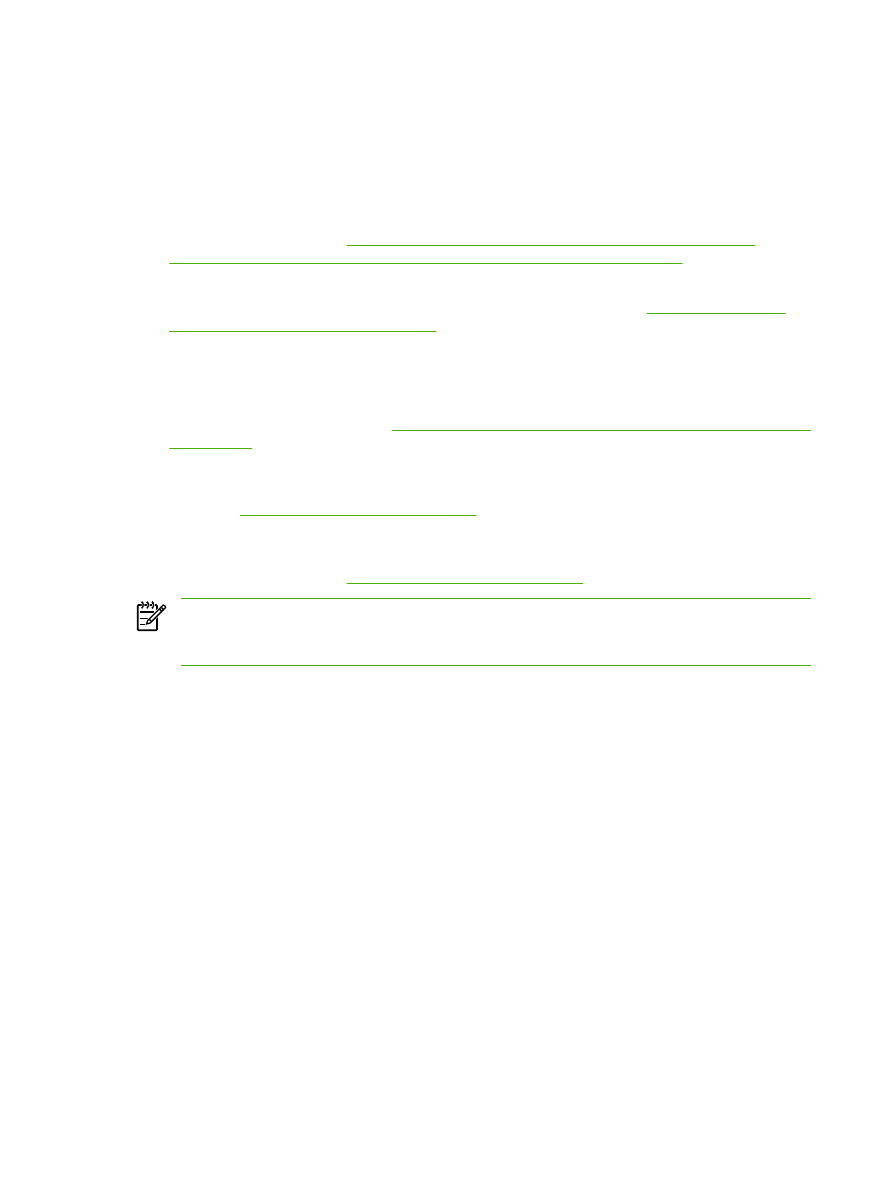
Tarama yöntemlerini anlama
Bir öğeyi aşağıdaki yöntemleri kullanarak tarayabilirsiniz.
●
Hepsi bir arada aygıttan tarama: Hepsi bir arada aygıtın kontrol panelindeki tarama düğmelerini
kullanarak doğrudan hepsi bir arada aygıttan tarama işlemini başlatın.
Hedefe tara
düğmesi,
klasöre tarama (yalnızca Windows) veya e-postaya tarama için programlanabilir.
Daha fazla bilgi almak için
Hepsi bir arada aygıtın kontrol panelinden tarama (Windows)
veya
Hepsi bir arada aygıttan ve HP Yönlendirici yazılımından tarama (Macintosh)
konusuna bakın.
●
HP LaserJet Tarama yazılımını kullanarak bilgisayardan tarama (Windows) Hewlett-Packard
program grubunda HP LaserJet Tarama'yı başlatmak için Tara'yı seçin.
HP LaserJet Tarama
(Windows) yazılımını kullanarak tarama
konusuna bakın.
Hepsi bir arada aygıt bilgisayara doğrudan bağlıysa, hepsi bir arada aygıtın kontrol panelinde
Taramayı başlat
düğmesine basarak da HP LaserJet Tarama yazılımını başlatabilirsiniz.
●
HP Yönlendirici yazılımını kullanarak tarama (Macintosh): Yükleme istasyonunda
HP Yönlendirici simgesini tıklatın.
Hepsi bir arada aygıttan ve HP Yönlendirici yazılımından tarama
(Macintosh)
konusuna bakın.
●
TWAIN uyumlu yazılımdan tarama: Hepsi bir arada aygıt TWAIN uyumludur ve TWAIN uyumlu
tarama özelliğini destekleyen Windows ve Macintosh tabanlı programlarla çalışır. Daha fazla bilgi
almak için
Diğer yazılımları kullanarak tarama
konusuna bakın.
●
Windows Görüntüleme Uygulaması (WIA) uyumlu yazılımdan tarama: Hepsi bir arada aygıt
WIA uyumludur ve WIA uyumlu tarama özelliğini destekleyen Windows tabanlı programlarla çalışır.
Daha fazla bilgi almak için
Diğer yazılımları kullanarak tarama
konusuna bakın.
Not
Metin tanıma yazılımı hakkında bilgi edinmek ve bu yazılımı kullanmak için yazılım CD-
ROM'undan Readiris programını yükleyin. Metin tanıma yazılımı, optik karakter tanıma (OCR)
yazılımı olarak da bilinir.
140
Bölüm 8 Tarama
TRWW
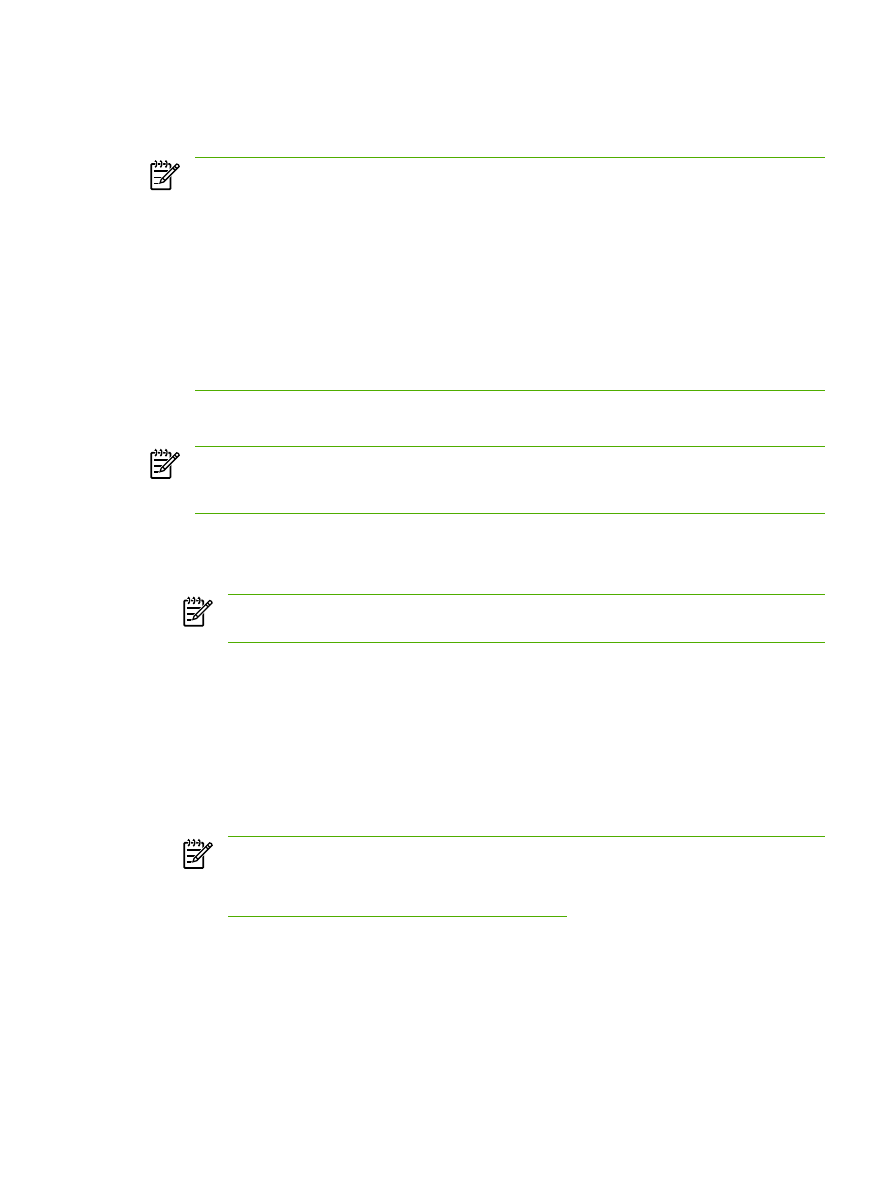
Hepsi bir arada aygıtın kontrol panelinden tarama
(Windows)
Not
Hepsi bir arada aygıtın kontrol panelinden tarama, yalnızca tam yazılım yüklemesinde
desteklenir. Hedefe tara veya Taramayı başlat düğmesini kullanarak taramak için HP ToolboxFX
yazılımının çalışıyor olması gerekir.
Not
Hepsi bir arada aygıtın doğrudan bilgisayara bağlı olduğu yüklemelerde, bazı tarama
hedefleri varsayılan olarak ayarlanmıştır. Hepsi bir arada aygıtın bir ağ üzerinden bağlı olduğu
yüklemelerde, hepsi bir arada aygıtın kontrol panelinden tarama işlevi kapalıdır.
Not
En iyi tarama kalitesini elde etmek için orijinallerinizi otomatik belge besleyici (OBB) giriş
tepsisi yerine flatbed tarayıcıya (HP LaserJet 3052/3055/3390/3392 hepsi bir arada ürünlerinde)
yerleştirin.
Hepsi bir arada aygıta bağlı bilgisayarın açık olması gerekir.
Hepsi bir arada aygıtın
Hedefe tara
düğmesini programlama
Not Hedefe tara
düğmesini kullanabilmeniz için düğmenin programlanmış olması gerekir.
Ancak, hepsi bir arada aygıt bilgisayara doğrudan bağlıysa bazı hedefler varsayılan olarak
programlanmıştır.
Hedefe tara düğmesini programlamak için
1.
Hewlett-Packard program grubunda HP LaserJet Tarama yazılımını başlatmak için Tara'yı seçin.
Not
Hepsi bir arada aygıt bilgisayara doğrudan bağlıyken hepsi bir arada aygıtın kontrol
panelinde
Taramayı başlat
düğmesine basıldığında da HP LaserJet Tarama yazılımı başlar.
2.
Hedefe tara
Ayar Sihirbazı'nı açmak için Ayar'ı tıklatın.
3.
Hedefe tara düğmesine bastığımda hepsi bir arada aygıtının kontrol panelinde görüntülenen
hedefleri değiştir.'i seçin ve ardından İleri'yi tıklatın.
4.
Hepsi bir arada aygıtın üzerindeki Hedefe tara düğmesine basarak taramama izin ver... onay
kutusunu işaretleyin.
5.
Bilgisayar penceresinden (sol pencere) Hepsi bir arada aygıt penceresine (sağ pencere)
taşıyarak hedefleri seçin.
Not
Hepsi bir arada aygıt penceresi, hepsi bir arada aygıta bağlı başka bilgisayarlar
tarafından ayarlanmış öğeler içerebilir. Bu öğelerde değişiklik yapamazsınız.
Not
Yeni bir hedef oluşturmak için Yeni'yi tıklatın.
6.
Güncelleştir'i tıklatın.
TRWW